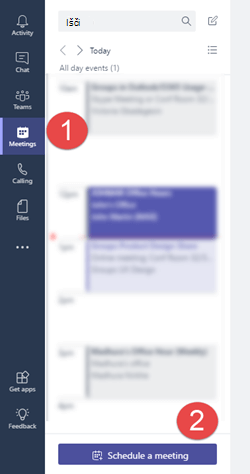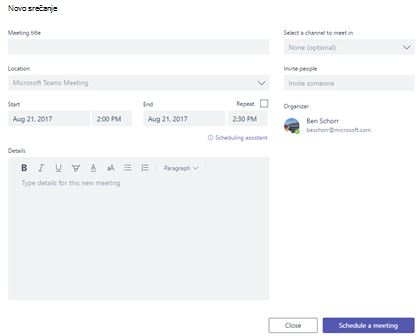Opomba: Ta članek je služil svojemu namenu in ga bomo kmalu odstranili. Ker želimo odstraniti sporočila »Strani ni bilo mogoče najti«, odstranjujemo znane povezave. Če ste ustvarili povezave do te strani, jih odstranite. Skupaj bomo poskrbeli, da bo splet povezan.
Včasih boste želeli združiti svojo ekipo za srečanje, ekipe pa vam lahko omogočijo zmogljivo navidezno sobo za srečanje. Lahko načrtujete srečanje, zadržite srečanje, omogočite skupno rabo zaslonov in sodelujete v realnem času, v aplikaciji Teams na namizju.
Načrtovanje srečanja
Ko načrtujete srečanje v aplikaciji Teams, bo samodejno dodana v koledar, udeleženci, ki jih dodate, pa bodo prejeli sporočila s povabilom, da jih dodate v svoje koledarje.
-
V podoknu za krmarjenje na levi strani kliknite gumb srečanja
-
Izberite Načrtuj srečanje
-
Vnesite podatke o srečanju v polja, ki so na voljo. Vključno
-
Lokacija je izbirno polje. Če želite imeti le spletno srečanje brez fizičnega mesta, pustite privzeto srečanje Microsoft Teams. V nasprotnem primeru lahko izberete sobo za srečanja iz imenika ali preprosto vnesete mesto.
-
Lahko poenostavite postopek omogočanja, da se osebe udeležijo s funkcijo Izberi kanal za srečanje. To bo imelo dvojni učinek oglaševanja srečanja v tem kanalu in omogočanje vsem v kanalu, da se udeležijo.
-
Povabite osebe , ki omogočajo dodajanje določenih oseb v srečanje. To je uporabno, če želite poslati povabila na srečanje ali če želite povabiti osebe zunaj skupine v srečanje.
-
Če ste navedli osebe, ki vas povabijo, lahko kliknete povezavo pomočnika za razporejanje časa, da dobite pomoč pri komisioniranju za čas, ko so vsi ti ljudje na voljo za srečanje. Če je to srečanje, ki ga boste redno želeli imeti, potrdite polje Ponovi , da bo ponavljajoče se srečanje.
Namig: Polje s podrobnostmi je odlično mesto za dodajanje dnevnega reda za srečanje, da se skupina lahko pripravi pred časom.
-
-
Kliknite Načrtuj srečanje.
Srečanje
Ko je čas za srečanje, imate na voljo nekaj možnosti, kako se pridružite srečanju.
-
Odprite dogodek srečanja iz Outlookovega koledarja in kliknite Pridružite se srečanju.
-
Pojdite na zavihek srečanja v aplikaciji Microsoft Teams (na istem mestu, kjer ste se pogovorili, da začnete načrtovati srečanje) in izberite srečanje. Kliknite JOIN (združi ), da začnete.
-
Če je bilo srečanje poslano v kanal, lahko preprosto kliknete obvestilo o srečanju v kanalu in izberete Pridružite se v spletu.
Ko vzpostavite povezavo s srečanjem, lahko daste videoposnetek v skupno rabo, daste namizje v skupno rabo in še več.
 |
Vklop (ali izklop) kamere za videokonference |
 |
Izklop zvoka (ali vklop zvoka) mikrofona |
 |
Skupna raba namizja, da bodo drugi lahko videli vaš zaslon |
 |
Prekinitev klica |
Želite opraviti začasno srečanje?
Včasih v besedilnem klepetu pride do mesta, kjer bi hiter klic pomagal premikati stvari skupaj. V tem primeru lahko uporabite gumb srečanje zdaj